Focus U ブログ

【機能紹介】「Focus U 給与明細」新バージョン メモ機能について(個別メモ編)
こんにちは!
Focus U サポートチームです。
今回は、「Focus U 給与明細」の機能の「個別メモ」についてご紹介いたします。
また、その他にもお役立ち情報を発信しておりますので、是非ご覧ください。
【機能紹介】「Focus U 給与明細」新バージョン メモ機能について(共通メモ編)
【機能紹介】「Focus U 給与明細(新バージョン)」アップロード済みの明細の修正方法 / 明細の一括ダウンロード方法
【機能紹介】「Focus U 給与明細・タイムレコーダー」メッセージ機能について
明細を発行する社員へ個別のメモを入力できる「個別メモ」
「Focus U 給与明細」では、明細内に個別・共通のメモを入力することができます。
給与や賞与に関する補足情報などを明細書に記載し、発信することができる機能となります。
今回は、明細を発行する社員へ個別のメモを入力できる「個別メモ」についての
仕様や使い方について、ご案内いたします。
メモの入力方法
【はじめに】メモの入力は、明細アップロード後に入力が可能となります。
1.明細アップロード完了後に、「アップロード確認・削除」を開きます。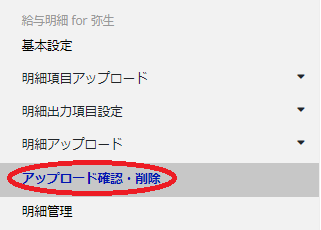
2.メモを入力したい明細の右端にある「一覧」ボタンをクリックします。
3.個別メモを入力したい方の氏名の左端にあるチェックボックスにチェックを入れます。
※1名ずつ入力したい場合には、1名のみチェックを入れます。
また、複数名にチェックを入れて入力した場合、同じ内容の個別メモがチェックを入れたすべての社員に
入力されます。
その後、画面左上の「個別メモ編集」をクリックし、
テキストボックス内にメモを入力して、「更新する」ボタンをクリックします。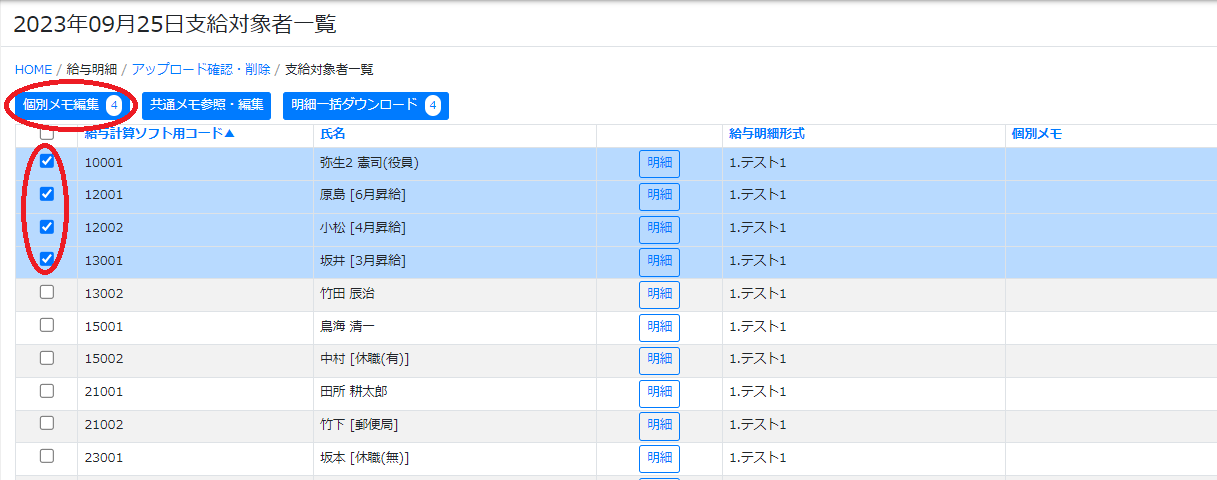
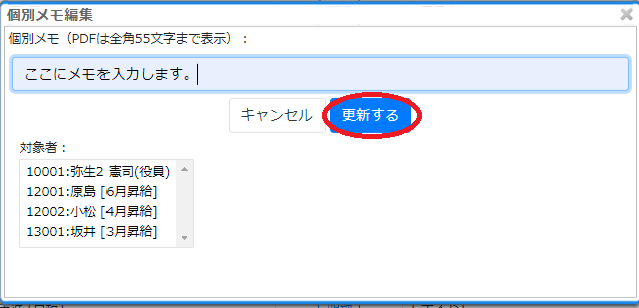
また、個別メモについては、別の方法で、個々に入力することも可能です。
個々に入力する場合、下記の「支給対象者一覧」画面内の「明細」ボタンをクリックします。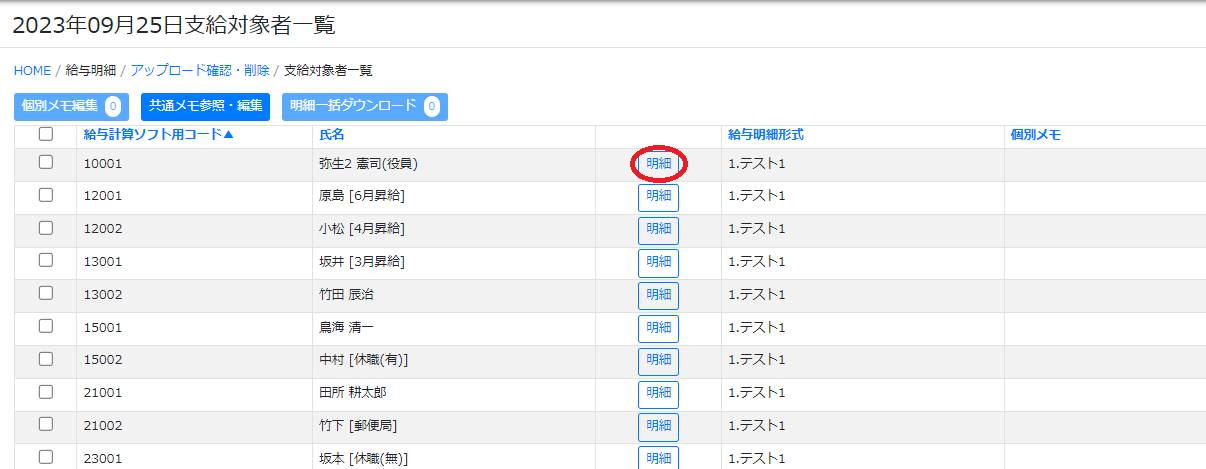
画面下部にある「個別メモ」欄に直接入力し、「個別メモ更新」をクリックすることで入力が可能です。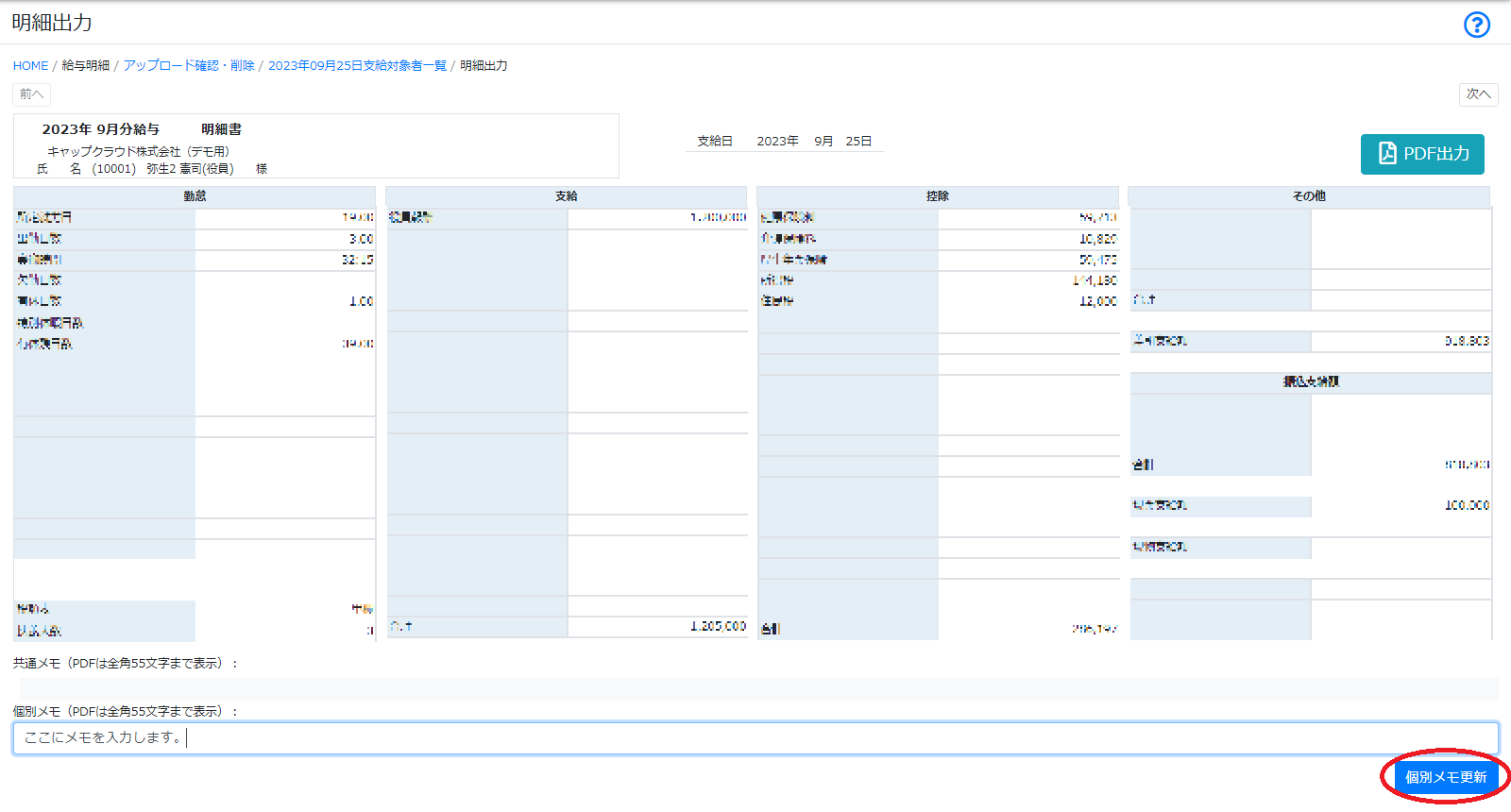
※メモは明細をPDF出力した際には、最大55文字まで表示可能です。
~~~~~~~~~~~~~~~~~~~~~~~~~~~~~~~~~~~~~~~~~~~~~~~~~~~~~~~~~~~~~~~~~~~~~~~
以上となります。
いかがだったでしょうか。
次回は、メモ機能の「過去に使用したメモを再利用する方法」についてを
ご紹介いたします。
また、お問い合わせも承っておりますので、ご不明点がございましたら、
お気軽にお問い合わせください。
業務上必要な情報を、一番必要なタイミングで、それを必要としている人のもとに届けるクラウドサービスです。「タイムレコーダー」「給与明細」「顧客管理」「販売管理」に続き、続々サービス計画中です。